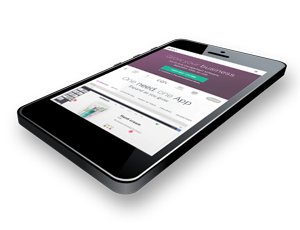Mantenga la cuenta de las asistencias de los empleados sobre la base de las acciones (Check in / Check out) realizadas por ellos
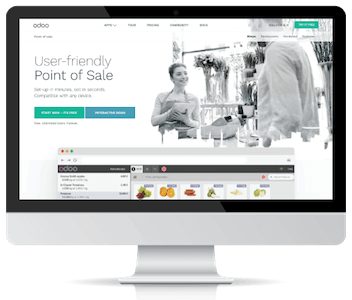
Cierre automático
Cierra asistencias obsoletas automáticamente, cuando un empleado se olvida de cerrar al final del día, al día siguiente sigue abierta y el empleado la cerrará en vez de iniciarla, sin darse cuenta de ello. Entonces el error se propaga y todas las asistencias son incorrectas. Con esta característica solo la asistencia abierta se cierra indicando al gerente que el sistema cierra la asistencia y no el empleado, evitando que se propague el error.
Uso
Vaya a Ajuste > Usuarios y compañías > Seleccione compañía.. > Attendances. Introduzca el número máximo por día. El sistema cerrará la asistencia si supera el tiempo establecido.
Motivos de alerta de asistencia
Permite definir las razones por las cuales la asistencia no es la esperada, es decir, que las asistencias sean más cortas o más largas de lo normal. Algunos ejemplos:
-
No se pudo acceder al sistema: visita a un cliente
-
Acabar antes para recoger a los niños
-
El gerente de recursos humanos modificó la asistencia
Uso
Vaya a Asistencias > Configuración > Motivos > Attendances. Cree el motivo que necesite y configurarlo si es para entrada o salida. Luego vaya a la asistencia en la cual necesite justificar el motivo.
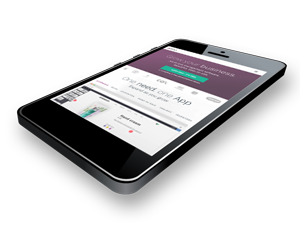
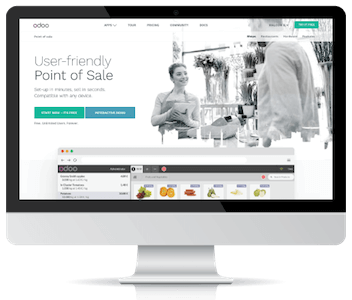
Análisis de tiempo teórico vs real
Agrega un nuevo informe llamado "Tiempo teórico vs trabajado" que compara el tiempo trabajado, medido a través de registros de asistencia, con el tiempo teórico, calculado a partir del calendario de trabajo del empleado, días festivos y ausencias específicas del empleado. Los días de asistencia que faltan se generan sobre la marcha en el informe con sus horas teóricas correspondientes.
Existe la posibilidad de contar como tiempo teórico algunos tipos de ausencias si se especifican en ellas.
Como ejemplo, imagine una semana laboral con 40 horas teóricas, y estas situaciones de asistencia:
-
Lunes: trabajó 10 horas
-
Martes: trabajó 10 horas
-
Miércoles: trabajó 10 horas
-
Jueves: trabajó 10 horas
-
Viernes: Solicitó una ausencia de compensación de horas, ya que trabajó 40 horas.
En el informe, aparecerá toda la semana con 40 horas teóricas, 8 por día, contra 40 horas trabajadas (aunque fueron en días anteriores y ninguno el viernes).
Por el contrario, si desea coger un día festivo uno de esos días, debe solicitar un tipo de licencia sin el cheque para contar como tiempo teórico, y luego toda la semana será de 32 horas teóricas contra las horas trabajadas de esa semana sin el salir.
Uso
Vaya a Asistencias > Configuración > Motivos > Attendances. Cree el motivo que necesite y configurarlo si es para entrada o salida. Luego vaya a la asistencia en la cual necesite justificar el motivo.
Asistencia firmada por el empleado
Agrega la posibilidad de que la asistencia se firme automáticamente con la firma digitalizada del empleado.
Cuando el empleado inicie su asistencia el sistema obtendrá la firma del perfil del usuario del empleado y la añadirá a la asistencia. Quedando válida por parte del empleado la asistencia.
Uso
Vaya al Perfil de usuario > Preferencias > Signature. Introduzca su firma desde un dispositivo táctil. El sistema recuperará la firma al iniciar la asistencia